windowsxp系统下怎样使用ps打开图片
更新日期:2024-03-23 20:13:09
来源:网友投稿
手机扫码继续观看

phothoshop是一款功能十分强大的图形设计类软件,它能够帮助我们更好地编辑处理图片。那么,你知道在windowsxp系统下该如何使用ps打开图片呢?接下来,就随小编看看xp系统下使用ps打开图片的四种方法。
推荐:xp纯净版系统下载
第一种方法:
1、打开桌面上的ps软件;
2、点击ps界面左上角的 --文件--打开,找到要用的图片;
3、左键单击选择图片,或者按ctrl键选择多张图片,点击右下角的打开就可以打开多张图片了。

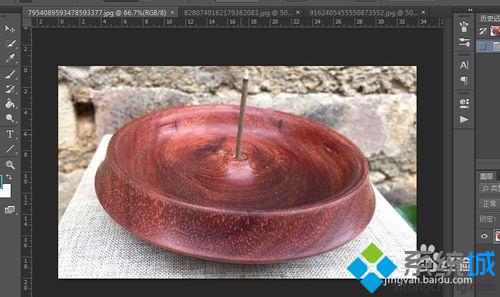
第二种方法:
找到需要用的图片,左键选择,单击右键--打开方式--ps 左键单击ps就打开图片了。

第三种方法:
找到需要用的图片,左键选中,拖到下方ps中,ps界面会跳出将图片拖到ps中就打开了。


第四种方法:
如图片也在桌面中,将图片拖到桌面的ps中,松开鼠标图片就打开了。

以上就是小编为大家总结的使用ps快速打开图片的四种方法了。大家不妨根据自己的需求,任选一种方法打开图片。希望本教程能够帮助到所有有需要的朋友们!
该文章是否有帮助到您?
常见问题
- monterey12.1正式版无法检测更新详情0次
- zui13更新计划详细介绍0次
- 优麒麟u盘安装详细教程0次
- 优麒麟和银河麒麟区别详细介绍0次
- monterey屏幕镜像使用教程0次
- monterey关闭sip教程0次
- 优麒麟操作系统详细评测0次
- monterey支持多设备互动吗详情0次
- 优麒麟中文设置教程0次
- monterey和bigsur区别详细介绍0次
系统下载排行
周
月
其他人正在下载
更多
安卓下载
更多
手机上观看
![]() 扫码手机上观看
扫码手机上观看
下一个:
U盘重装视频












